手机谷歌浏览器如何添加书签?当你使用谷歌浏览器经常访问一个网页的时候,将其添加为书签能够方便你下一次直接访问。很多用户都习惯使用电脑版的谷歌浏览器,对于手机版谷歌浏览器添加书签的方法还一知半解。其实步骤很简单,小编整理了手机谷歌浏览器添加网页为书签的教程,为大家详细样式了具体的操作步骤,一起来看看吧。

手机谷歌浏览器添加网页为书签的教程
1、打开谷歌浏览器app,点击上方搜索栏(如图所示)。
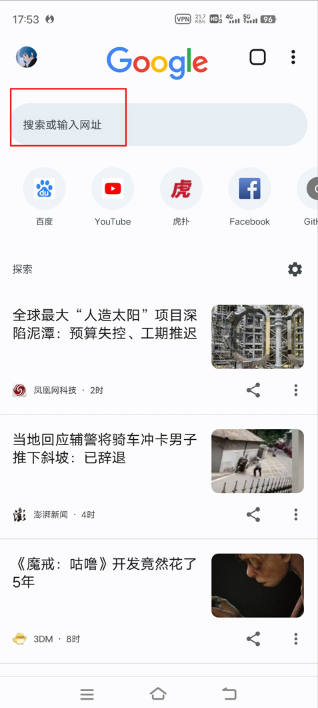
2、搜索谷歌浏览器,出现搜索结果后,然后点击上方右上角三个点(如图所示)。
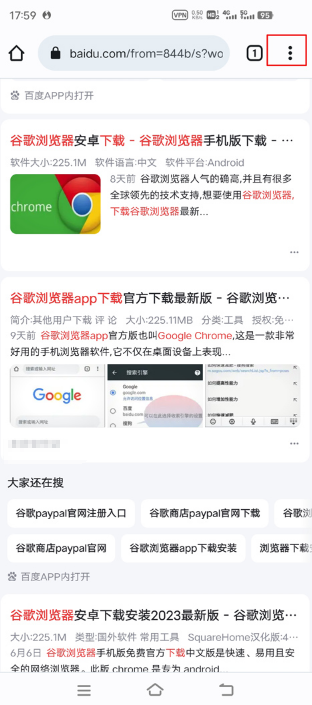
3、然后给点击上方五角星按钮添加书签(如图所示)。
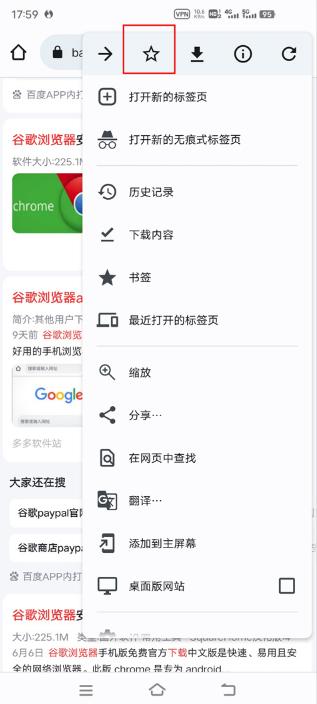
4、当下方出现“书签已保存”即添加成功(如图所示)。
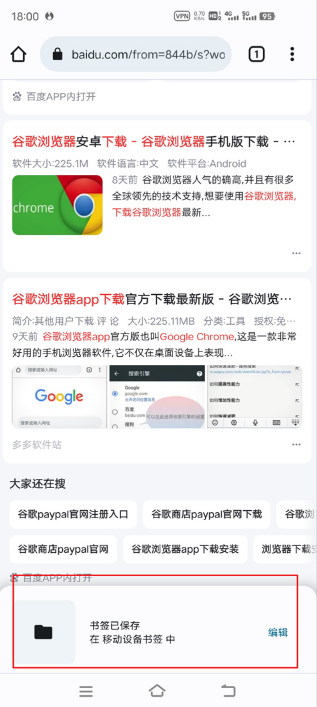
好了,以上就是谷歌浏览器官网整理的【手机谷歌浏览器如何添加书签-手机谷歌浏览器添加网页为书签的教程】全部内容,需要给手机谷歌浏览器添加书签的用户可以参考上面的步骤操作。



